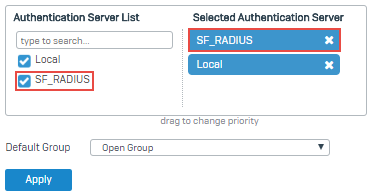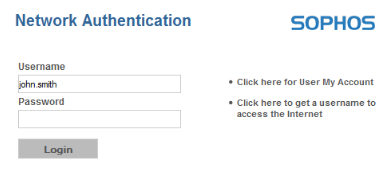RADIUS-Server hinzufügen
Fügen Sie einen RADIUS-Server hinzu, der einen vereinbarten Schlüssel und ein Gruppenname-Attribut besitzt.
Sie werden die folgenden Informationen benötigen, um die Aufgabe abzuschließen:
- Vereinbarter Schlüssel des RADIUS-Servers
- Gruppenname-Attribut des RADIUS-Servers